Online e sincronização
9. Online e sincronização
Você pode conectar dispositivos ao computador e enviar a eles configurações criadas usando o ProVisionaire Design. Você também pode carregar dados de dispositivos no ProVisionaire Design.
O estado em que os dispositivos e o ProVisionaire Design estão operando em sincronização é chamado de "estado online". A ação de trazê-los a esse estado é chamada de "Sincronização".
A sincronização corresponderá às configurações do ProVisionaire Design e dos próprios dispositivos; quando as configurações de ambos estiverem em um estado correspondente, eles ficarão online, permitindo que os dispositivos sejam controlados em tempo real.
9.1. Online
Para entrar no estado online no ProVisionaire Design, clique no botão da barra de ferramentas [Online] para acessar a caixa de diálogo "Synchronization".
Como alternativa, selecione "Go Online - From Devices" no menu [File].
9.1.1. Caixa de diálogo "Synchronization"
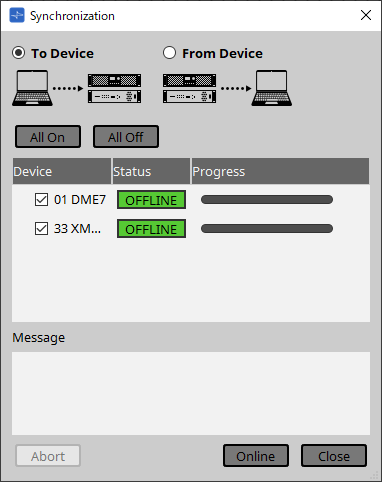
-
Botão de opção [To Device]
Escolha esta opção se quiser que as configurações do ProVisionaire Design sejam aplicadas aos dispositivos. -
Botão de opção [From Device]
Escolha esta opção se quiser que as configurações dos dispositivos sejam refletidas no ProVisionaire Design.
|
O sistema deve ter sido configurado anteriormente usando o ProVisionaire Design.
Além disso, você precisa usar o arquivo de projeto que foi criado naquele momento. |
-
Botão [All On]
Adiciona uma marca à caixa de seleção [Device] de todos os dispositivos da lista de dispositivos. -
Botão [All Off]
Remove a marca da caixa de seleção [Device] de todos os dispositivos da lista de dispositivos. -
Lista de dispositivos
Mostra os dispositivos que estão registrados no projeto.-
Caixa de seleção [Device]
Adicione uma marca de seleção a cada dispositivo que você deseja sincronizar.
-
-
Status
Indica o estado de sincronização com o dispositivo.
A indicação tem o seguinte significado.-
Verde: Offline
-
Branco: Perdido
"Perdido" é um estado em que o ProVisionaire Design não consegue encontrar o dispositivo, por exemplo, porque o dispositivo não está ligado. -
Azul: Online
-
Amarelo: Não compatível
-
-
Progress
Mostra o progresso da sincronização. -
Área Message
Detalhes são mostrados nesta área se você clicar no botão [Abort] para interromper o processo ou se ocorrer um erro. -
Botão [Abort]
Clique aqui para interromper a sincronização. -
Botão [Online]
Clique aqui para iniciar a sincronização com os dispositivos selecionados. -
Botão [Close]
Cancela a sincronização e fecha a caixa de diálogo.
Não é possível clicar nisso durante a sincronização.
9.1.2. Procedimento
-
Na barra de ferramentas, clique no botão [Online].
A caixa de diálogo "Synchronization" será exibida. -
Escolha [To Device] ou [From Device] para especificar a direção na qual a sincronização ocorrerá.
Se você escolher [To Device]
As configurações do ProVisionaire Design serão transmitidas aos dispositivos, substituindo suas configurações.
Se você escolher [From Device]
As configurações dos dispositivos serão carregadas no ProVisionaire Design. -
Adicione uma marca de seleção para cada dispositivo que você deseja colocar online.
-
Clique no botão [Online].
A sincronização começará.
O progresso da sincronização é exibido.
Se você clicar no botão [Abort], a operação será interrompida. Essa pode ser uma maneira útil de economizar tempo, por exemplo, se você notou um erro durante a sincronização e deseja editar um parâmetro. As configurações terão sido parcialmente transmitidas, portanto, depois de fazer as alterações, certifique-se de concluir a sincronização até o final.
Quando a sincronização for concluída com sucesso, a caixa de diálogo será fechada automaticamente.
9.1.3. Caixa de diálogo "Go Online- From Devices"
As configurações dos dispositivos encontrados na rede podem ser aplicadas ao arquivo de projeto sendo editado no momento ou a um novo arquivo. Se o sistema foi configurado anteriormente usando o ProVisionaire Design, mas nenhum arquivo de projeto da configuração estiver disponível, você ainda poderá aplicar as configurações do dispositivo ao arquivo de projeto atual.
Para abrir essa caixa de diálogo, clique em [Go Online - From Devices] no menu [File] da barra de menus.
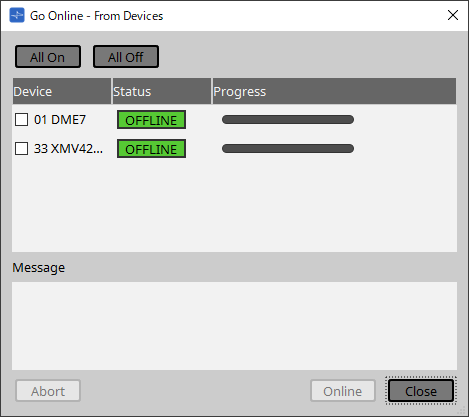
-
Botão [All On]
Adiciona uma marca à caixa de seleção [Device] de todos os dispositivos da lista de dispositivos. -
Botão [All Off]
Remove a marca da caixa de seleção [Device] de todos os dispositivos da lista de dispositivos. -
Lista de dispositivos
Mostra os dispositivos que estão registrados no projeto.-
Caixa de seleção [Device]
Adicione uma marca de seleção a cada dispositivo que você deseja sincronizar.
-
-
Status
Indica o estado de sincronização com o dispositivo.
A indicação tem o seguinte significado.-
Verde: Offline
-
Branco: Perdido
"Perdido" é um estado em que o ProVisionaire Design não consegue encontrar o dispositivo, por exemplo, porque o dispositivo não está ligado. -
Azul: Online
-
Amarelo: Não compatível
-
-
Progress
Mostra o progresso da sincronização. -
Área Message
Detalhes são mostrados nesta área se você clicar no botão [Abort] para interromper o processo ou se ocorrer um erro. -
Botão [Abort]
Clique aqui para interromper a sincronização. -
Botão [Online]
Clique aqui para iniciar a sincronização com os dispositivos selecionados. -
Botão [Close]
Cancela a sincronização e fecha a caixa de diálogo.
Não é possível clicar nisso durante a sincronização.
9.2. Offline
Para entrar no estado offline no ProVisionaire Design, clique no botão da barra de ferramentas [Offline] para acessar a caixa de diálogo "Offline".
9.2.1. Caixa de diálogo "Offline"
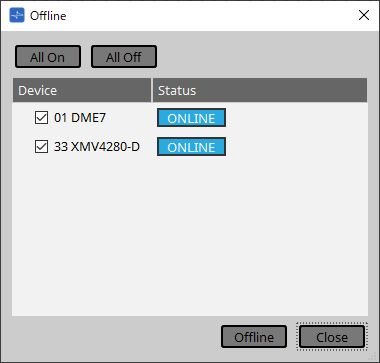
-
Botão [All On]
Adiciona uma marca à caixa de seleção [Device] de todos os dispositivos da lista de dispositivos. -
Botão [All Off]
Remove a marca da caixa de seleção [Device] de todos os dispositivos da lista de dispositivos. -
Lista de dispositivos
Mostra os dispositivos que estão registrados no projeto.-
Caixa de seleção [Device]
Adicione uma marca de seleção para cada dispositivo que você deseja colocar offline. -
Status
Indica o estado de sincronização com o dispositivo.
A indicação tem o seguinte significado.-
Verde: Offline
-
Branco: Perdido
"Perdido" é um estado em que o ProVisionaire Design não consegue encontrar o dispositivo, por exemplo, porque o dispositivo não está ligado. -
Azul: Online
-
Amarelo: Não compatível
-
-
-
Botão [Offline]
Quando você clica nisso, os dispositivos selecionados ficam offline com o ProVisionaire Design. -
Botão [Close]
Fecha a caixa de diálogo.